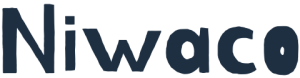↑のボタンを押していただくことで、読みたい箇所までスキップできます。
ツアー参加予約について
ツアー予約の流れについてご案内いたします。
①ホーム画面のコース一覧、もしくは「コース一覧」メニューへアクセスいただき、お好きなコースをお選びいただいて予約ページよりご予約ください。
会員以外の方は「一般可能」のコースのみご予約いただけますので、ご注意ください。
参加料金につきましては、予約時にクレジットカード決済にてお支払いいただく形となります。
②ツアー予約が完了すると、予約通知メールが送信されます。
ツアー当日まで、控えとして保管ください。
③ツアー開始3日前には、予約時に入力いただいたメールアドレスにて、集合場所、当日同行するスタッフの連絡先などをご連絡いたします。※
④ツアー当日になりましたら、集合場所にてスタッフがお待ちしております。
万が一、「時間に遅れてしまう」「当日都合が悪くなって行けなくなってしまった」等、緊急で連絡が必要な場合には、当日同行するスタッフの連絡先へご連絡をお願いいたします。
※③に記載の”予約3日前のメール”は、@coubic.comのドメインのメールアドレスからお送りさせていただきます。
まれに@coubic.comのメールが迷惑メールに振り分けられてしまうケースがございます。
この場合、ご利用のメールサービス上で受信許可設定を行ってください。
また、メールが届かなかった場合は、お手数おかけいたしますが、「お問い合わせ」からお問い合わせいただけますようお願いいたします。
ツアーの区分について
Niwacoのトップページに記載しております各ツアーには「一般可能」「会員限定」「会員優先」などのタグがございます。
「会員限定」は、Niwaco会員様限定のツアーです。
「一般可能」は、Niwaco会員様以外のお客様もお申込みいただけるツアーです。
「会員優先」は、会員先行申込期間があるツアーです。会員先行申込期間中には、一般のお客様のご予約はいかなる場合でもお取りできません。
ツアー予約を複数名で行いたい場合について
各ツアー予約ページの「予約・スケジュール」ボタンからでは、1名様分のご予約のみ可能となっております。
お手数おかけいたしますが、2名様以上のご予約をまとめて行いたい場合には、niwacoの「お問い合わせ」へ直接お問い合わせください。
※「お問い合わせ」からのご予約いただく場合、支払い方法は銀行振込のみとなりますことご了承ください。
※恐れ入りますが、クレジットカード決済をご希望の場合は、予約ページの「予約・スケジュール」ボタンより、1名ずつ予約を行ってください。
複数名ご予約についてお問い合わせいただく場合には、下記の内容を必ずご記載いただけますようお願いいたします。
・参加者のお名前(全員分)
・参加者のフリガナ(全員分)
・代表者のメールアドレス
・代表者の電話番号
・参加希望の日程
・参加希望のツアー名(該当ツアー予約ページのタイトル)
お問い合わせいただきましたら、数日以内に運営スタッフよりご返信させていただきます。
返信されるメールには、ツアー参加費用の振込先口座情報を記載させていただきますので、原則【1週間以内】にお振り込みください。
※ご連絡をいただいた段階で仮予約としてお席を押さえさせていただきますが、1週間を経過した場合、自動キャンセルとなります。
お振込が確認されましたら、本予約完了となります。
「会員優先」のタグが付いたツアーは、会員先行申込期間中のお申込は会員様のみ可能となっております。
例えば、お申込者は会員で、会員でない友人と一緒にツアーに参加されたい場合、ご友人のお申込は、会員先行申込期間中に行うことはできません。
このような場合、一般申込開始以降に、ご友人分をお申込みいただけますようお願いいたします。
キャンセル待ち受付中のツアーについて
キャンセル待ち受付中のツアーにつきましては、キャンセル待ちとしてお申込みいただくことができます。
キャンセル待ちとしてお申込みいただくと、キャンセルが出た場合のみ順番(申込順)でお席をご案内いたします。
※キャンセルが出なかった場合には、ご連絡いたしませんため、予めご了承ください。
キャンセル待ち予約をご希望の場合は、niwacoの「お問い合わせ」へ直接キャンセル希望の旨をお問い合わせください。
お手数ですが、お問い合わせいただく際には下記の情報をご記載の上、お問い合わせいただけますようお願いいたします。
・参加者のお名前
・参加者のフリガナ
・メールアドレス
・電話番号
・参加希望の日程
・参加希望のツアー名(該当ツアー予約ページのタイトル)
ご利用のメールアドレスを変更された場合
ツアー予約の際、Cubicアカウントの会員登録を行なっていただきますが、ご利用のメールアドレスを変更された場合、速やかにメールアドレスの変更をお願いいたします。
※Cubicアカウントに登録いただいたメールアドレスへ、予約確認メールや、Niwaco会員登録いただいた方につきましてはオンライン講座の参加URLをお送りさせていただいております。
恐れ入りますが、予約システムの仕様上、Cubicアカウントのメールアドレス変更は運営側で行うことができないため、お客様側にて行なっていただく必要がございます。
お手数おかけいたしますが、下記のヘルプページを参考にCubicアカウントにログインしていただきまして、メールアドレスを変更お願いいたします。
▼【予約者向け】メールアドレスの変更方法は?(Cubicアカウント)
https://reserve-faq.stores.jp/hc/ja/articles/28754143981849--%E4%BA%88%E7%B4%84%E8%80%85%E5%90%91%E3%81%91-%E3%83%A1%E3%83%BC%E3%83%AB%E3%82%A2%E3%83%89%E3%83%AC%E3%82%B9%E3%81%AE%E5%A4%89%E6%9B%B4%E6%96%B9%E6%B3%95%E3%81%AF
ツアー予約キャンセルについて
ツアーのご予約が確定後、予約をキャンセルされたい場合は、予約完了後に「noreply@coubic.com」 より送られてくる予約通知メール内のリンクまたはマイページよりキャンセルが可能です。
※お客様の操作でキャンセルが可能な期間は、【決済後〜8日前まで(もしくは予約申込日から25日以内)】となりますので、ご注意ください。
※クレジットカード決済でのご予約の場合、【決済後〜8日前まで(もしくは予約申込日から25日以内)】のキャンセルであれば、クレジットカード決済が取り消される形で、キャンセルとなります。
ツアー開催日7日前以降にキャンセルされる場合や、銀行振込の支払方法でご予約いただいた場合、niwacoのお問い合わせ窓口へ直接お問い合わせいただけますと、運営会社より、キャンセル料を差し引いた料金をお客様へご返金させていただきます。
※この場合、クレジットカード決済を取り消すことはできません。
※キャンセルのご返金に対するお客様への振込手数料・システム決済手数料はお客様負担となります。
なお、決済後にキャンセルされる場合は、下記のキャンセル料を頂戴しておりますため、予めご了承ください。
・決済後〜8日前:0% ※1
・7日前〜4日前:30%
・3日前〜前日:50%
・当日:100%
※1 予約から25日経過している場合にキャンセルご希望の際は、弊社からの振込での返金となります。この時の返金金額は振込手数料・システム決済手数料を差し引いた金額になります。
ツアー予約キャンセルしたい場合の操作方法について
▼クレジットカード決済/決済後〜8日前まで(もしくは予約申込日から25日以内)のお客様のキャンセル方法
【メール】
①予約完了後に noreply@coubic.com より送られてくる予約通知メールを開きます。
②下部にある「ご予約内容の詳細確認、キャンセル・変更はこちら」下のURLをタップします。
③[キャンセルする]をタップします。
【ブラウザ】
①マイページへログインします。
ログインURL:https://coubic.com/signin/user
②画面をスクロールし、キャンセルしたい予約をタップします。
③[キャンセルする]をタップします。
④[OK]をタップします。
Niwacoは予約管理システムとしてCoubic(Stores)を利用しております。
よろしければ、Coubic(Stores)のヘルプページもご確認ください。
▼Stores よくある質問
https://faq.coubic.com/answer/61e151e650d31d001c995d4d
▼銀行振込支払での予約/ツアー開催日7日前を過ぎている/予約から25日経過しているお客様のキャンセル方法
①Niwacoの「お問い合わせ」にて、下記内容をご記載の上、運営へお問い合わせください。
・ご予約時のお名前(2名以上の場合は、全員分記載する)
・ご返金先口座情報
※開催日7日前を過ぎているお客様はキャンセル料を差し引いた金額をご返金させていただきます。
※ご返金の振込手数料はお客様負担となります。
②運営スタッフより、数日以内にメールでご返信させていただきますので、その時点でキャンセル処理は完了となります。
③数日以内にいただいた口座へご返金手続きをさせていただきます。
※キャンセルのご返金に対するお客様への振込手数料・予約時のクレジットカード決済手数料はお客様負担となります。
ツアー当日の天候について
ツアーは雨でも開催されます。雨天時は、傘やレインコートなどをご準備ください。
ただし、台風などで明らかにツアー実施が難しい、または近隣の公共交通機関に計画運休が決定している場合は、前日夕方に開催中止を判断し、ご連絡いたします。
中止の案内が送られてこない場合は、その時点で中止を判断していないものとご了承ください。
ツアーが中止になった場合
荒天時のほか、ガイドの急な体調不良、その他の理由でどうしても催行できなくなった場合は、ツアーの中止をすることがございます。
その場合は、速やかにご連絡をさせていただき、ツアーの参加料金は全額返金とさせていただきます。
Niwaco会員の登録について
会員となっていただいた場合、ツアー予約開始の告知やお申し込みの開始日など先行してご案内させていただいております。
ご案内の方法は会員専用LINE(オープンチャット)にてご連絡させていただく形となりますので、会員登録がお済みの方は、会員専用LINEへのご登録も必ず行っていただけますようお願いいたします。
お支払いは基本クレジットカード払いのみとなっておりますので、ご注意ください。
会員登録の流れは以下の手順で行います。
①ホーム画面より「会員登録」メニューを開きます。
②「会員登録はこちら」ボタンを押します。
③「加入」ボタンを押します。
④登録に必要な情報を入力し、送信ボタンを押します。
⑤完了通知メールをご確認いただき、スタッフからの会員情報が記載されたメールを待ちます。
※なるべく早めに会員情報のメールを送信させていただきますが、スタッフからのメール返信は最大1日いただきますことご了承ください。
⑥スタッフからのメールが届いたら、内容ご確認いただき、会員限定LINE(オープンチャット)へご参加ください。
※会員限定LINEにご参加いただきましたら、右上の「三」アイコンをタップし、「ノート」をご確認ください。
会員登録した際のメールアドレスを変更された場合
Niwaco会員になっていただく際、Cubicアカウントの会員登録を行なっていただいております。(すでにツアー予約したことがある方はCubicアカウントの登録をスキップします。)
ご利用のメールアドレスを変更された場合、速やかにメールアドレスの変更をお願いいたします。
※Cubicアカウントに登録いただいたメールアドレスへ、予約確認メールや、月に一回のオンライン講座の参加URLをお送りさせていただいております。
恐れ入りますが、予約システムの仕様上、Cubicアカウントのメールアドレス変更は運営側で行うことができないため、お客様側にて行なっていただく必要がございます。
お手数おかけいたしますが、下記のヘルプページを参考にCubicアカウントにログインしていただきまして、メールアドレスを変更お願いいたします。
▼【予約者向け】メールアドレスの変更方法は?(Cubicアカウント)
https://reserve-faq.stores.jp/hc/ja/articles/28754143981849--%E4%BA%88%E7%B4%84%E8%80%85%E5%90%91%E3%81%91-%E3%83%A1%E3%83%BC%E3%83%AB%E3%82%A2%E3%83%89%E3%83%AC%E3%82%B9%E3%81%AE%E5%A4%89%E6%9B%B4%E6%96%B9%E6%B3%95%E3%81%AF
Niwaco会員の退会について
Niwaco会員を退会したい場合は、「お問い合わせ」にて退会希望をお申し出ください。
運営スタッフよりメールにて返信させていただき、退会のお手続きをさせていただきます。
※Niwaco会員限定※Zoom配信について
毎月第三水曜日の20時から、会員様限定でZoom配信を開催しております。(90分~120分間を予定しております)
Zoom配信については、会員様全員へZoom参加のためのURLを発行させていただいておりますので、当日お時間になりましたら、ZoomのURLをタップいただき、講座にご参加入室ください。
※ZoomのURLについては、開催日の3日前までに会員専用LINE(オープンチャット)と、会員登録時にご登録いただいたメールアドレス宛にて発行いたします。
参加者の方には顔を出していただく必要はございませんため、カメラをオフにした状態でご参加いただけます。
※こちらは会員様全員にURLをお知らせするため、Zoom配信を視聴するための予約やお申込は不要です。
Zoomの操作方法を知りたい方は、「Zoom操作方法」の項目をご確認ください。
※Niwaco会員限定※見逃し配信について
Zoom配信を予約したいが、当日参加できない方のために、見逃し配信をご用意しております。
なお、Zoom配信に参加された方についても、見逃し配信を視聴いただくことも可能でございます。
見逃し配信については、Zoom配信後、動画のリンクを会員専用LINE(オープンチャット)と、会員登録時にご登録いただいたメールアドレス宛にメール、両方にご案内させていただいておりますので、動画のURLから、お好きなタイミングで講座をお楽しみください。
また、リングのご案内のタイミングは原則翌日となります。
※会員専用LINE(オープンチャット)から飛べるアーカイブの一覧からは、過去全ての動画が視聴できるようになっております。
Zoom操作方法
▼事前準備
講座を視聴する端末に、Zoomアプリがインストールされている状態にしていただきます。
※参加者の皆様はZoom側での会員登録(サインアップ)は必須ではございませんが、会員登録しておくと、次回からの参加がスムーズです。
□PCにZoom アプリをインストールして参加する方法
① https://zoom.us/download にアクセス
②「Zoom Workplace desktop app」をダウンロード
③「ZoomInstaller」がダウンロードされますので、「ZoomInstaller」をクリックしてインストール
□スマートフォンにZoom アプリをインストールして参加する方法
iOSは「Appstore」、Androidは「Google play」にてアプリをダウンロード
▼当日の参加方法
講座参加のための Zoom情報は、講座開催3日前にメール・会員限定LINEにてお送りいたします。
なお、こちらの方法は会員登録をされていない場合の手順になります。
〔講座参加のためのZoom情報〕
・招待用 URL
・ミーティング ID
・パスコード
Zoomウェビナーへの参加方法は、
□招待用URLから参加
□Zoomアプリより、ミーティング ID とパスコードを入力する
の 2 通りございます。
□招待用 URL から参加
①メールか会員限定LINEに記載されている招待用 URL をクリック
②Zoomアプリが起動し「名前とメールアドレスを入力」を画面が開く
③ご自身のニックネームとメールアドレスを入力し、「続行」をクリック
④ホストがミーティングを開始すると、ミーティングに参加している状態となります。
※スマートフォンで、会員限定LINEの招待用URLからご参加されるお客様へ。
LINEから招待用URLを開くと、LINE独自のブラウザでZoomを開こうとする仕様があります。
LINE独自のブラウザはZoomが非対応のため、「Zoomはこのブラウザに対応していない」という旨が英語で記載されたページが開いてしまい、Zoomアプリへ遷移しません。
そのため、もしLINEから招待用URLを開いて、英語のページが表示されてしまった場合は、
①画面右下の「︙」アイコンをタップし、「ブラウザで開く」をタップする
②「Join meeting」をタップする
上記①②いずれかの方法を試していただくことで、Zoomアプリへ遷移し、Zoomミーティングへ参加できます。
□ミーティング ID、パスコードで参加
①Zoomアプリを開く
②「ミーティングに参加する」をクリックする
③「ミーティングIDまたはパーソナルリンク」の項目に”ミーティングID”、
「名前」の項目にニックネームを入力し、「参加」をクリック
④「ミーティングパスコード」の項目に”パスコード”を入力し、「参加」をクリック
⑤「メール」項目にご自身のメールアドレスを入力し、「続行」をクリック
⑥ホストがミーティングを開始すると、ミーティングに参加している状態となります。
▼よくある質問
・Zoomで講師に質問やコメントをしたいです。
→PCの方は画面下部に「チャット」ボタンがあります。スマートフォンの方は、Zoom画面をタップすると「チャット」ボタンが出現します。
「チャット」ボタンをクリックすると、Zoomミーティング内で発言をすることができます。
宛先が「ミーティンググループチャット」となっているかどうかご確認の上、発言をお願いいたします。
・Zoomの接続が不安定になります。
→Zoomアプリを終了させ、もう一度ミーティングに入り直してみるか、電波の良い場所で再度お試しください。
・本当に他の参加者や開催者側に顔が写ったり、声が聞こえてしまうことはないですか?
→Zoomミーティングの初期設定で、参加者のカメラ・マイクは自動でOFFにするよう設定しております。
ただし、お客様の操作次第でONになってしまいますため、ONになさいませぬよう十分にご注意ください。
マイクはZoom画面左下マイクマークのボタンでONとなり、カメラはZoom画面左下カメラマークのボタンでONとなってしまいます。
万が一ONになっているお客様がいらっしゃった場合は、発見次第スタッフ側でOFFとさせていただきます。
・Zoomに会員登録(サインアップ)するとどうなりますか?
→毎回名前とメールアドレスを入力する必要がなくなり、「招待用URLクリック」または「ウェビナーID /パスコード」の入力のみで参加できるようになります。
サインアップ手順はZoom側のWebサイトにてご確認ください。
上記では解決しない疑問がある場合
「お問い合わせ」よりお問合せください。
運営スタッフから数日以内にメールにてご連絡させていただきます。